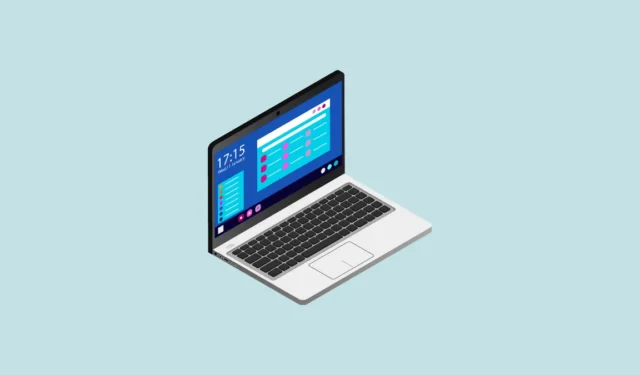
早在 2007 年,小部件就首次出現在 Windows Vista 上,它允許您直接從桌面獲取有關天氣、股票市場更新等各種資訊。雖然它們只能放置在 Vista 上的專用側邊欄中,但在 Windows 7 中,它們的功能得到了擴展,您可以將它們放置在桌面上的任何位置。
自從 Microsoft 在 Windows 8 中轉向新的設計語言以來,Windows 7 的許多功能(包括小工具)都從作業系統中刪除了。 Windows 10 中也沒有小工具,但微軟決定在 Windows 11 的發布中將它們重新帶回來。
這次,小工具不僅出現在您的桌面上,還出現在您的鎖定螢幕上。雖然這可以讓您在登入時快速獲取信息,但許多用戶發現這會分散注意力。
幸運的是,有一種方法可以關閉鎖定螢幕小工具,具體方法如下。
- 開啟 Windows 設定應用程序,然後點擊左側的「個人化」選項。
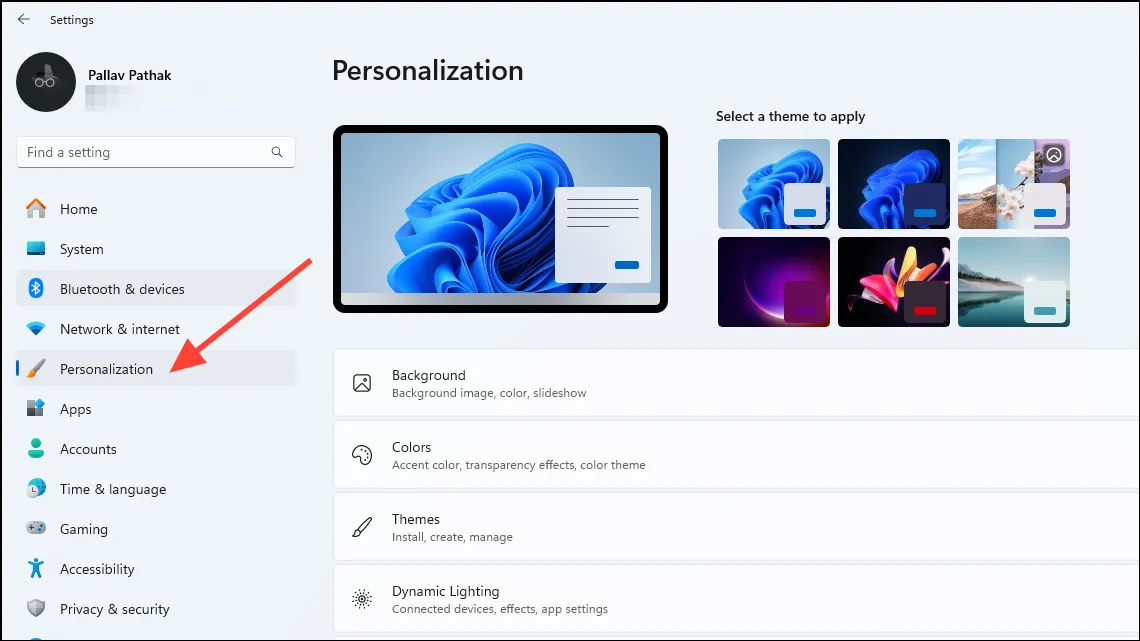
- 向下捲動並點擊“鎖定螢幕”選項。
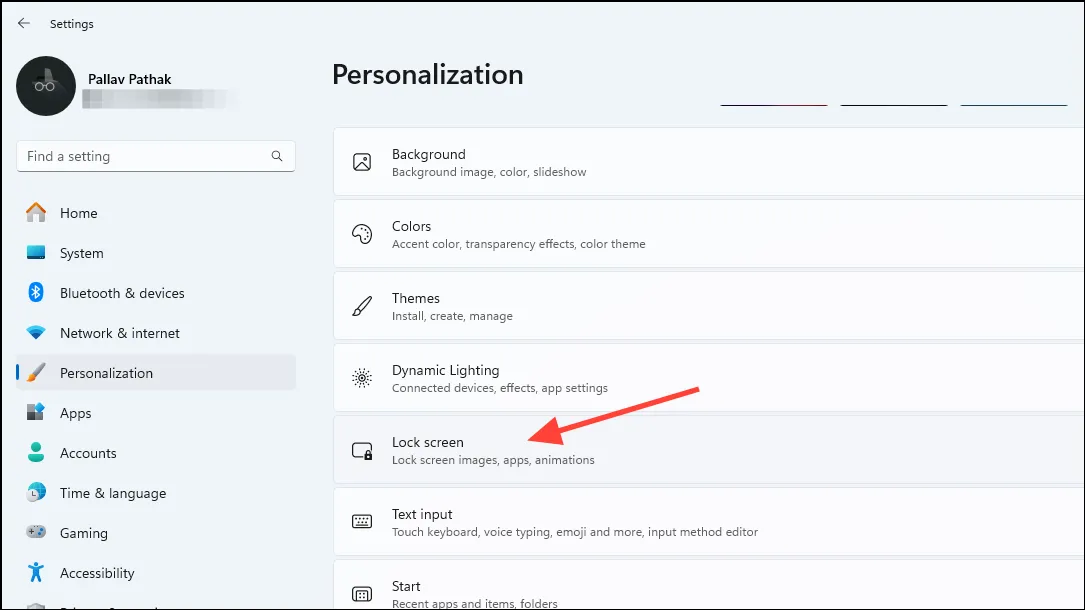
- 在這裡,點擊“鎖定螢幕狀態”選項右側的按鈕。預設情況下,它將設定為“天氣及更多”。將其更改為“無”。
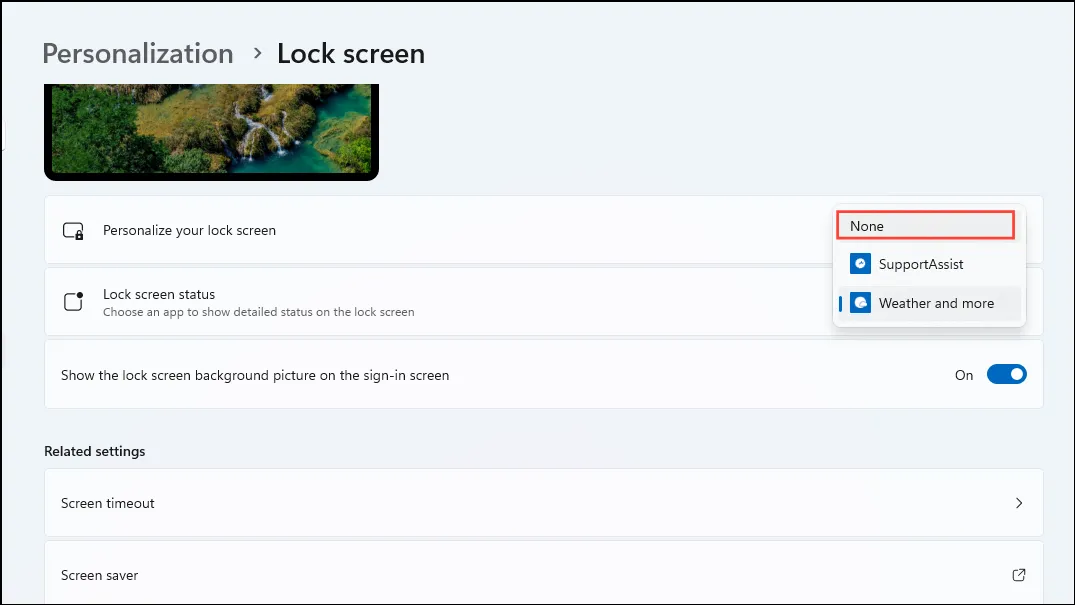
現在,您將不再在鎖定畫面上看到小工具。如果您想將它們恢復,只需返回“設定”應用程式中的“鎖定螢幕”頁面,然後從那裡將它們打開即可。
長期以來,小部件一直是 Windows 用戶爭論的焦點,有些人喜歡這樣可以快速從桌面獲取信息,而其他許多人則喜歡乾淨、無幹擾的空間。鎖定螢幕小工具也是如此,特別是在更新後,您無法選擇哪些小工具會顯示在鎖定畫面上。
透過上述步驟,您可以輕鬆關閉 Windows 11 鎖定螢幕上的小工具。隨著越來越多的人從 Windows 轉向 macOS 和 Linux 等替代品,微軟應該專注於修復其作業系統中存在的問題,而不是推出會惡化使用者體驗的功能。


發佈留言